5 лучших экранных и аудиорекордеров для Windows 10/8/7 (бесплатно / платно)
Вы ищете лучший экран и диктофон для Windows 10?
По разным причинам у вас часто будет необходимость записывать видео и аудио на свой компьютер. Хорошо, что на рынке есть множество программ для записи экрана и звука, из которых вы можете выбирать. Однако очень важно выбрать правильный видео- и аудиорекордер в зависимости от того, что вы собираетесь делать.

Прежде чем писать, как мы тестируем ПО для постов:
Отказ от ответственности: весь контент на нашем сайте написан людьми из нашей редакции. Прежде чем писать, мы проводим глубокое исследование темы. Далее нам 1-2 дня уходит на выбор и тестирование инструментов. Мы тестируем программное обеспечение с учетом требований к устройству и системе, функций, опыта использования и т. д. Чтобы сделать наше тестирование более полным, мы также просматриваем веб-сайты с обзорами, такие как G2, Trustpilot и т. д., чтобы собрать опыт реальных пользователей для справки.
Различные устройства записи экрана и звука могут предлагать ряд различных функций. Мы протестировали более 20 платных и бесплатных регистраторов и отобрали для вас 5 лучших. Вы можете получить основную информацию о каждом видеомагнитофоне. Затем вы можете выбрать предпочтительный рекордер для захвата экрана и звука на вашем компьютере с Windows 10/8/7 / XP / Vista.
1. Vidmore Screen Recorder - лучший экранный и аудиорекордер
Для записи экрана и звука на вашем компьютере вам понадобится хороший видеомагнитофон. Здесь, в первой части, мы хотели бы показать лучшее программное обеспечение для записи / захвата экрана, Screen Recorder, которое соответствует вашим потребностям в скринкастинге.

Лучший экранный и аудиорекордер
- Легко записывайте экран и звук на ПК с Windows 10/8/7 и Mac в высоком качестве.
- Снимайте экран компьютера / веб-камеру, записывайте аудио и делайте снимки экрана.
- Записывайте онлайн-видео, 2D / 3D-игровой процесс, веб-камеру, видео / аудиочаты, музыку и многое другое.
- Записывайте любое видео с полноэкранным режимом или настраиваемой областью и рисованием в реальном времени.
- Мощные функции редактирования и экспорт захваченного контента в любой популярный формат.
Как использовать этот экран и диктофон
Во-первых, вам нужно нажать кнопку загрузки выше, чтобы бесплатно загрузить, установить и запустить этот мощный экран и диктофон на вашем компьютере. Как видите, он предлагает версии для Windows и Mac. Если вы хотите снимать видео на ПК с Windows 10/8/7 или Mac, вы можете положиться на это.
Чтобы записать экран и звук:
Откройте этот экран и устройство записи звука, выберите первую функцию «Видеомагнитофон» при входе в основной интерфейс. Теперь вы можете настроить область захвата и настройки звука. Вам разрешено записывать видео в полноэкранном режиме или в выбранной области. Вы также можете сделать снимок экрана с «Веб-камеры».

Кроме того, вы можете выбрать запись звука с «Системного звука» или «Микрофона» в соответствии с вашими потребностями.
Для записи только аудио:
Если вы хотите записывать только звук с компьютера, вы можете выбрать функцию «Аудиозапись». Вы можете включить «Системный звук» и выключить «Микрофон» для записи онлайн-музыки. Или вы можете включить оба параметра для записи некоторых онлайн-видеовстреч или звонков.

После всех этих настроек вы можете нажать кнопку «ЗАПИСЬ», чтобы запустить процесс записи экрана и звука. Как упоминалось выше, этот профессиональный экранный и аудиомагнитофон позволяет сохранять записанный файл в любом популярном формате видео / аудио / изображения, таком как MP4, MOV, WMV, AVI, F4V, TS, GIF, MP3, M4A, AAC, WMA, PNG, JPG / JPEG, BMP и другие.
Чтобы сделать снимок экрана:
Используйте третий вариант «Снимок экрана», если хотите сделать снимок экрана на своем компьютере. Вы можете сделать снимок экрана для окна или сделать снимок прямоугольного экрана, перетащив левую кнопку мыши. После захвата вы можете нарисовать прямоугольник, стрелку, линию и другие элементы на изображении или добавить подписи к изображению.

Если вы хотите записать изображение или звук на свой компьютер, этот видеомагнитофон может стать вашим лучшим выбором. Он имеет возможность записывать видео, аудио и делать снимки экрана с точно исходным качеством изображения / звука. Просто скачайте его бесплатно, чтобы сделать запись.
2. OBS Studio - Бесплатная запись экрана и аудио
OBS Studio - это бесплатный рекордер с открытым исходным кодом, предназначенный в основном для записи видео и живых выступлений. Он совместим с Windows, Mac и Linux. Этот бесплатный экранный и аудиорекордер позволяет снимать полноэкранные или настраиваемые окна без водяных знаков или ограничения по времени.
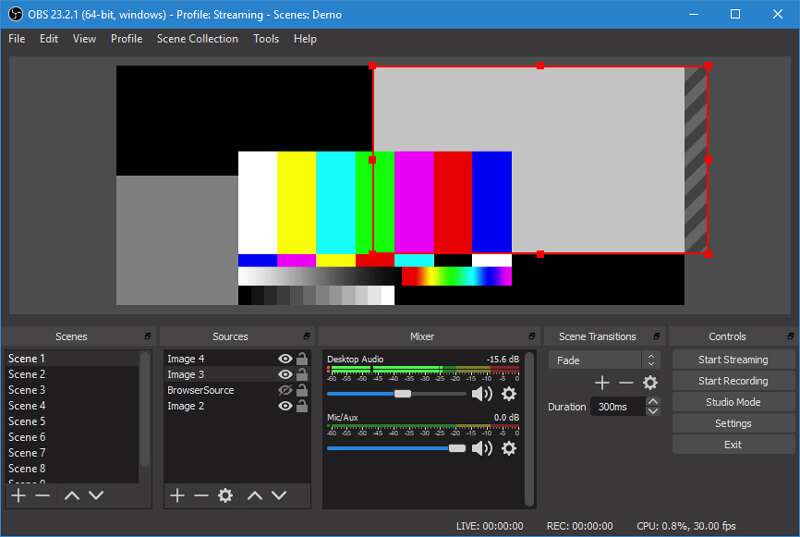
OBS Studio может записывать видео и аудио с веб-камеры и микрофона. Более того, он предлагает очень удобный способ поделиться записанным контентом в социальных сетях. Условно говоря, OBS Studio - действительно мощный бесплатный экранный и аудиомагнитофон. Но в нем нет встроенного видеоредактора.
3. Bandicam Screen Recorder - отличное видео и аудио рекордер
BandicamScreen Recorder - это простое в использовании программное обеспечение для записи экрана и звука, которое может помочь вам записать область экрана вашего компьютера с высоким качеством. Он утверждает, что позволяет снимать видео 4K Ultra HD с разрешением до 3840x2160. Кроме того, он предоставляет вам возможность рисования в реальном времени во время захвата экрана.
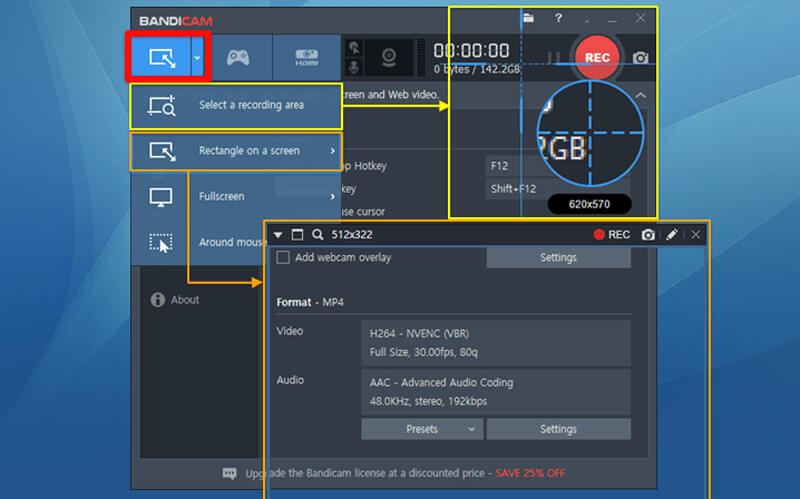
Bandicam Screen Recorder предлагает бесплатную версию для записи лекций, вебинаров, игр, звонков в Skype и т. Д. Но Bandicam не является полностью бесплатным устройством записи экрана и звука. Бесплатная версия позволяет снимать только 10-минутное видео с водяным знаком. Вы должны заплатить за $39, чтобы избавиться от водяного знака и ограничения по времени.
4. ApowersoftScreen Recorder Pro - PaidScreen и Audio Recorder.
Apowersoft Screen Recorder Pro - это полнофункциональный инструмент для записи видео и звука, который может помочь вам с легкостью снимать экран. Это дает вам простой способ записывать любую активность на вашем компьютере и экспортировать ее в стандартный формат MP4. Этот экран и диктофон также имеет встроенный видео конвертер чтобы помочь вам преобразовать захваченный файл в MOV, FLV, AVI, WMV или SWF без потери качества.
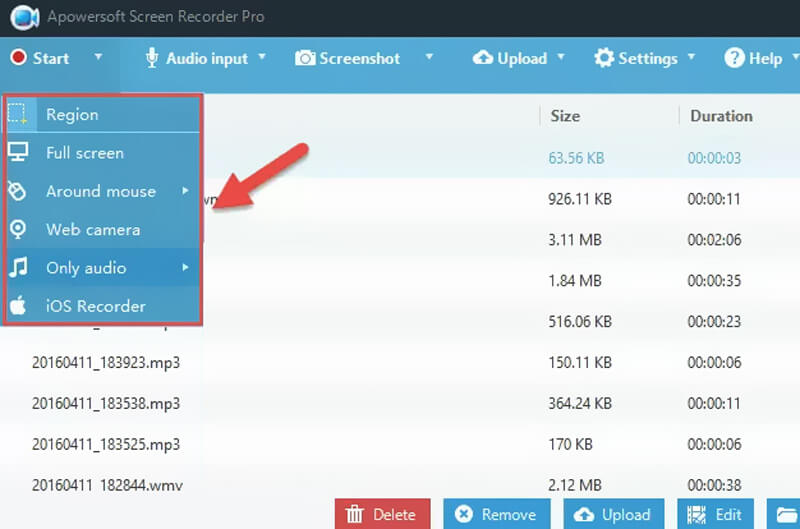
Apowersoft Screen Recorder Pro предлагает 4 способа захвата видео на компьютере: в полноэкранном режиме, в настраиваемой области, вокруг мыши и в окне выбора. Кроме того, он позволяет записывать видео с экрана через веб-камеру. Это позволяет вам комментировать на экране, используя текст, линию, выноску, выделение и многое другое во время записи. Вы должны заплатить $39.95 / год за этот экран и диктофон.
5. Free Cam - FreeScreen и аудиорекордер
Free Cam - это бесплатная и простая в использовании программа для записи экрана. Он разработан с мощными функциями захвата для создания профессиональных видеоуроков и презентаций электронного обучения без ограничений по времени. Этот экран и устройство записи звука имеют встроенный редактор аудио / видео, который поможет вам редактировать записанный видео или аудио файл. Это бесплатное программное обеспечение для записи звука и видео не содержит рекламы и не добавляет водяных знаков к записанному контенту.

Free Cam может дать вам запись в высоком разрешении. Более того, он позволяет снимать весь экран, одно окно или выбранную область в зависимости от ваших потребностей. Но вы не можете полагаться на него для захвата видео с веб-камеры. Помимо звука компьютерной системы, он также позволяет записывать голос с микрофона. Кроме того, он имеет одну из функций подавления шума, позволяющую легко удалить фоновый шум. Записанный контент можно сохранить только как файл WMV.
Вывод
Прочитав этот пост, вы получите 5 великолепных экранных и аудиорекордеров для записи видео и звука на вашем компьютере с Windows 10/8/7 или Mac. Вы можете выбрать один из них в соответствии с их характеристиками. Чтобы быстро записать экран и звук в высоком качестве, вы можете попробовать рекомендованный Screen Recorder. Если у вас есть другие рекомендации по программному обеспечению для записи аудио и видео, вы можете поделиться ими в комментариях с другими читателями.


